Μόλις επεξεργαστήκατε μια εικόνα και είστε ευχαριστημένοι με το αποτέλεσμα; Γιατί η όμορφη εμφάνιση θα πρέπει να περιορίζεται μόνο σε αυτή τη μία εικόνα; Στο Capture One Pro έχετε τη δυνατότητα να αποθηκεύσετε τις επεξεργασίες σας ως στυλ, ώστε να μπορείτε να τις επαναλάβετε σε άλλες εικόνες με ένα μόνο κλικ. Σε αυτόν τον οδηγό, θα σας δείξω βήμα προς βήμα πώς να αποθηκεύετε τα δικά σας στυλ, να εισάγετε προκαθορισμένα στυλ και να τα προσαρμόζετε στις προτιμήσεις σας.
Βασικά συμπεράσματα
- Μπορείτε να αποθηκεύσετε τις επεξεργασίες των εικόνων σας ως στυλ στο Capture One.
- Τα στυλ σας εξοικονομούν χρόνο κατά την επεξεργασία παρόμοιων εικόνων.
- Μπορείτε να εισαγάγετε στυλ και να τα μοιραστείτε με άλλους.
Βήματα για να δημιουργήσετε και να χρησιμοποιήσετε στυλ
1. Επεξεργαστείτε μια εικόνα
Για να δημιουργήσετε ένα στυλ, πρέπει πρώτα να επεξεργαστείτε μια εικόνα. Αυτό σημαίνει ότι συντονίζετε τις προσαρμογές σας για να επιτύχετε την επιθυμητή εμφάνιση. Επιλέξτε την εικόνα από τον κατάλογό σας που θέλετε να επεξεργαστείτε.
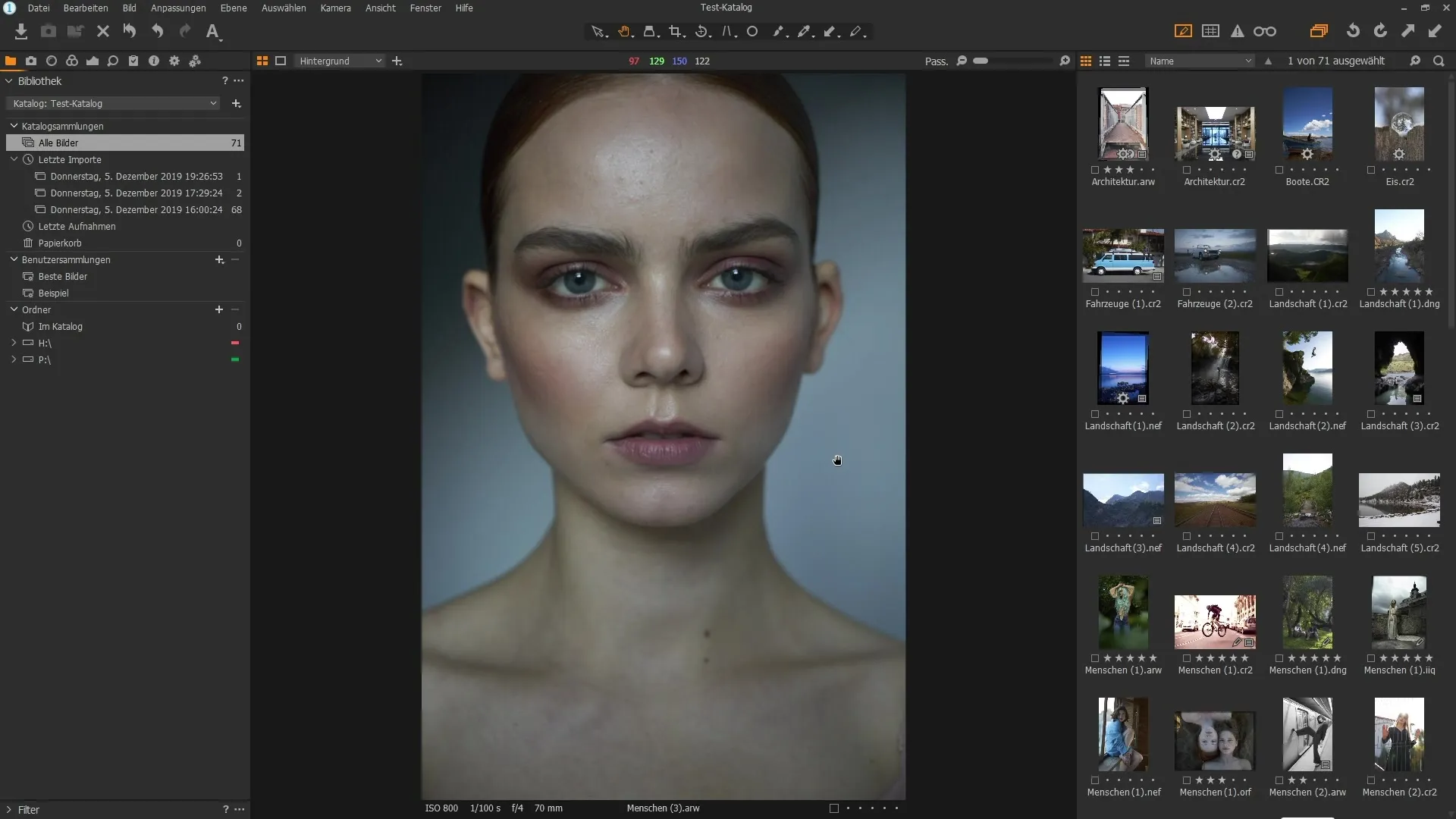
Επεξεργαστείτε την εικόνα μεταβαίνοντας στην ενότητα "Χρώμα". Εδώ μπορείτε να αλλάξετε την ισορροπία χρωμάτων για να ρυθμίσετε τους θερμούς και τους ψυχρούς τόνους της εικόνας. Φροντίστε να πειραματιστείτε με τις σκιές, τους μεσαίους τόνους και τα φωτεινά σημεία για να επιτύχετε ένα ελκυστικό αποτέλεσμα.
2. Πραγματοποιήστε προσαρμογές
Αλλάξτε τα χρώματα της εικόνας σας για να την εξατομικεύσετε. Για να το κάνετε αυτό, χρησιμοποιήστε τα διάφορα ρυθμιστικά για να ρυθμίσετε τον κορεσμό και την αντίθεση. Βεβαιωθείτε ότι παίζετε με τις ρυθμίσεις: μετακινήστε τα ρυθμιστικά ισορροπίας χρωμάτων και ελέγξτε τα αποτελέσματα συγκρίνοντας το πριν και το μετά.
Πειραματιστείτε επίσης με την έκθεση και την αντίθεση για να αναδείξετε τις λεπτομέρειες στις φωτεινές και σκοτεινές περιοχές. Ο στόχος είναι να βρείτε το αγαπημένο σας στυλ.
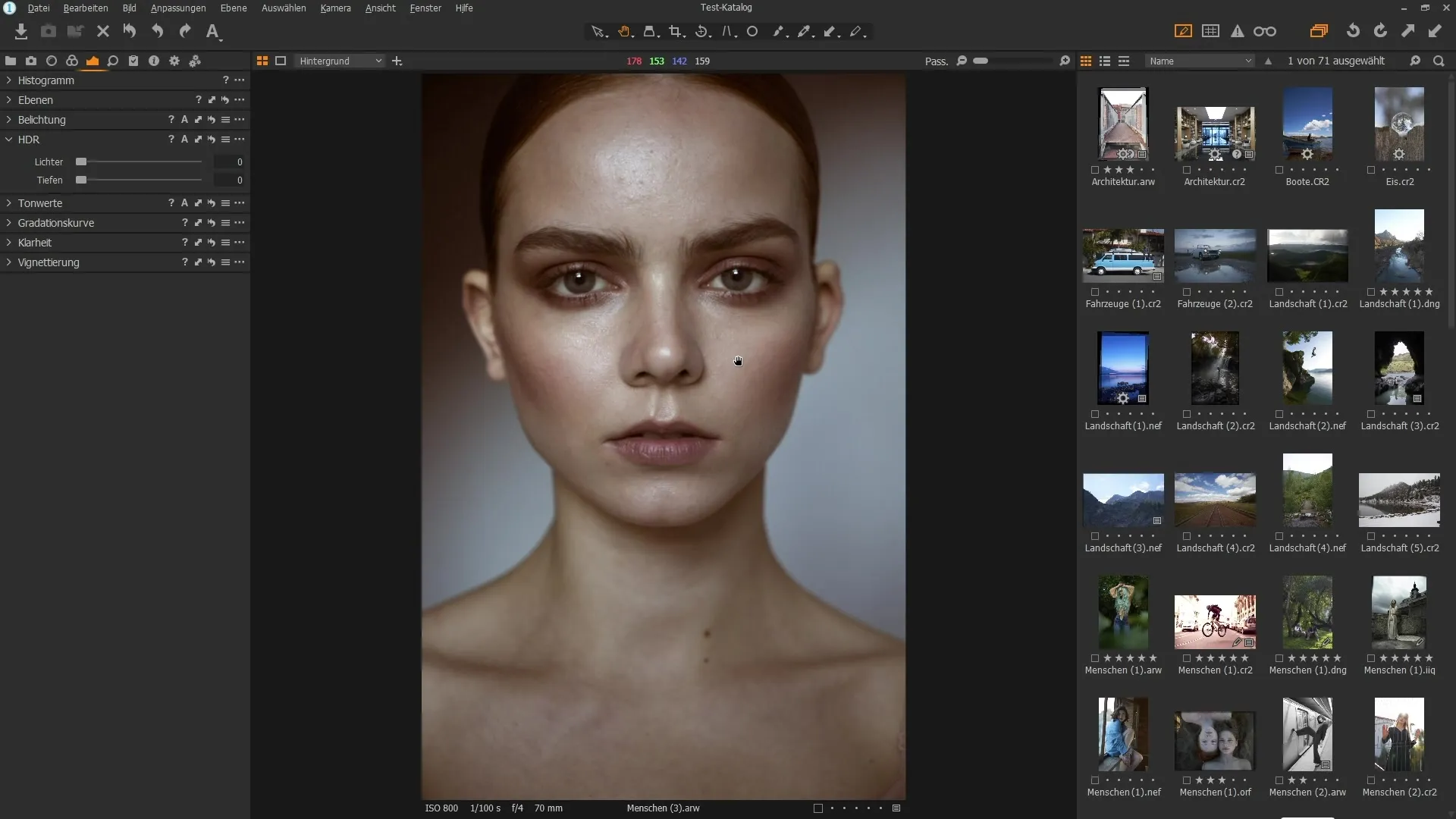
3. Αποθηκεύστε το στυλ
Μόλις μείνετε ευχαριστημένοι με τις επεξεργασίες σας, ήρθε η ώρα να αποθηκεύσετε το στυλ σας. Για να το κάνετε αυτό, μεταβείτε στις προσαρμογές και βρείτε την ενότητα "Στυλ και προεπιλογές". Κάντε κλικ στις τρεις τελείες για να επιλέξετε την επιλογή "Αποθήκευση στυλ χρήστη".
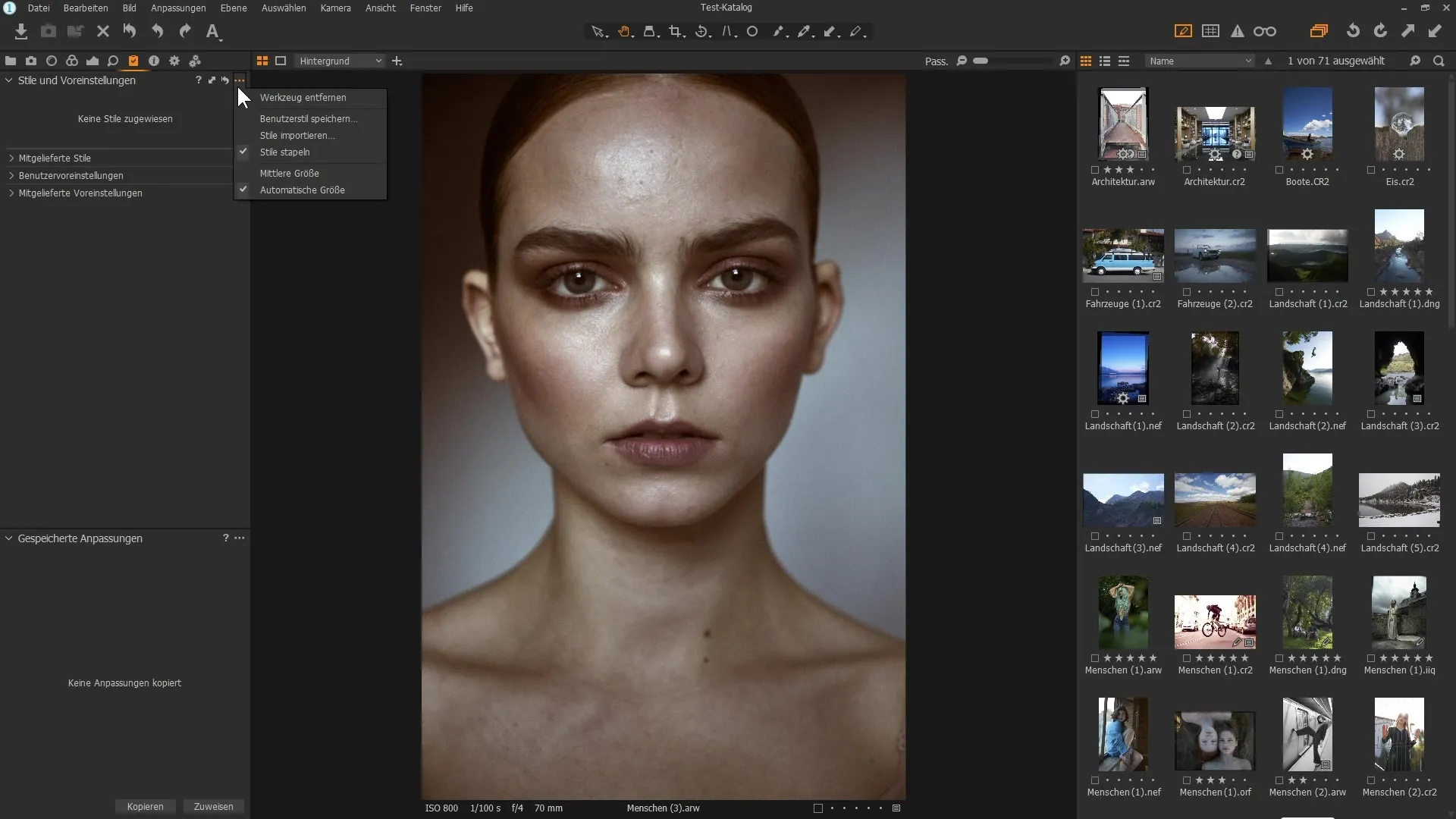
Στο παράθυρο διαλόγου που ανοίγει, θα δείτε μια επισκόπηση των αλλαγών που κάνατε. Εδώ μπορείτε να επιλέξετε ποιες προσαρμογές θα πρέπει να συμπεριληφθούν στο στυλ σας. Απενεργοποιήστε τις ρυθμίσεις που δεν θέλετε να εφαρμοστούν πριν από την αποθήκευση του στυλ.
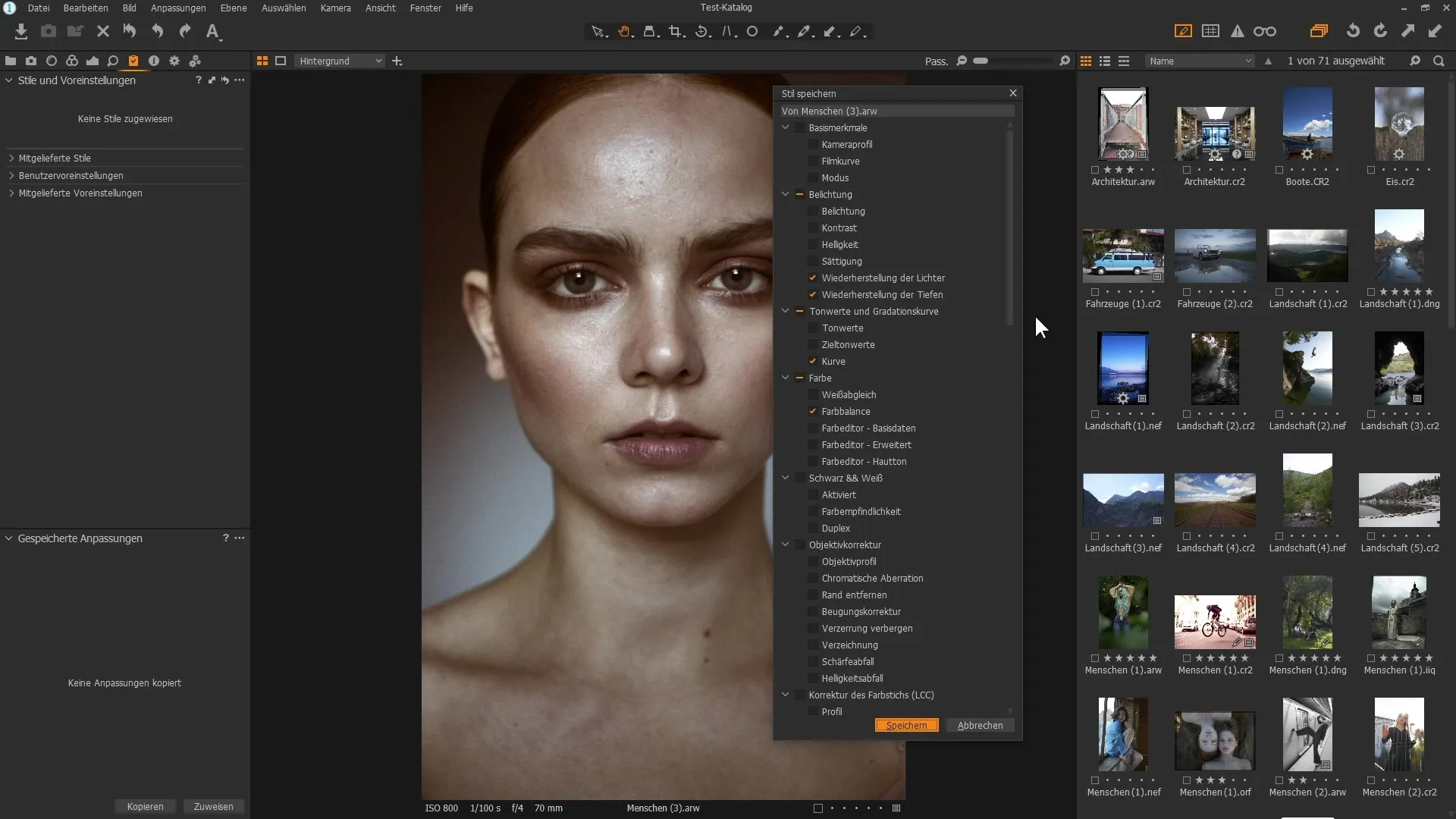
4 Ονομασία και αποθήκευση στυλ
Δώστε στο στυλ σας ένα όνομα που περιγράφει την επεξεργασμένη εικόνα, για παράδειγμα "Καφέ τόνος" ή "Καφέ και θόρυβος". Επιλέξτε τη θέση στον σκληρό σας δίσκο όπου θέλετε να αποθηκεύσετε το στυλ και κάντε κλικ στο κουμπί Αποθήκευση.
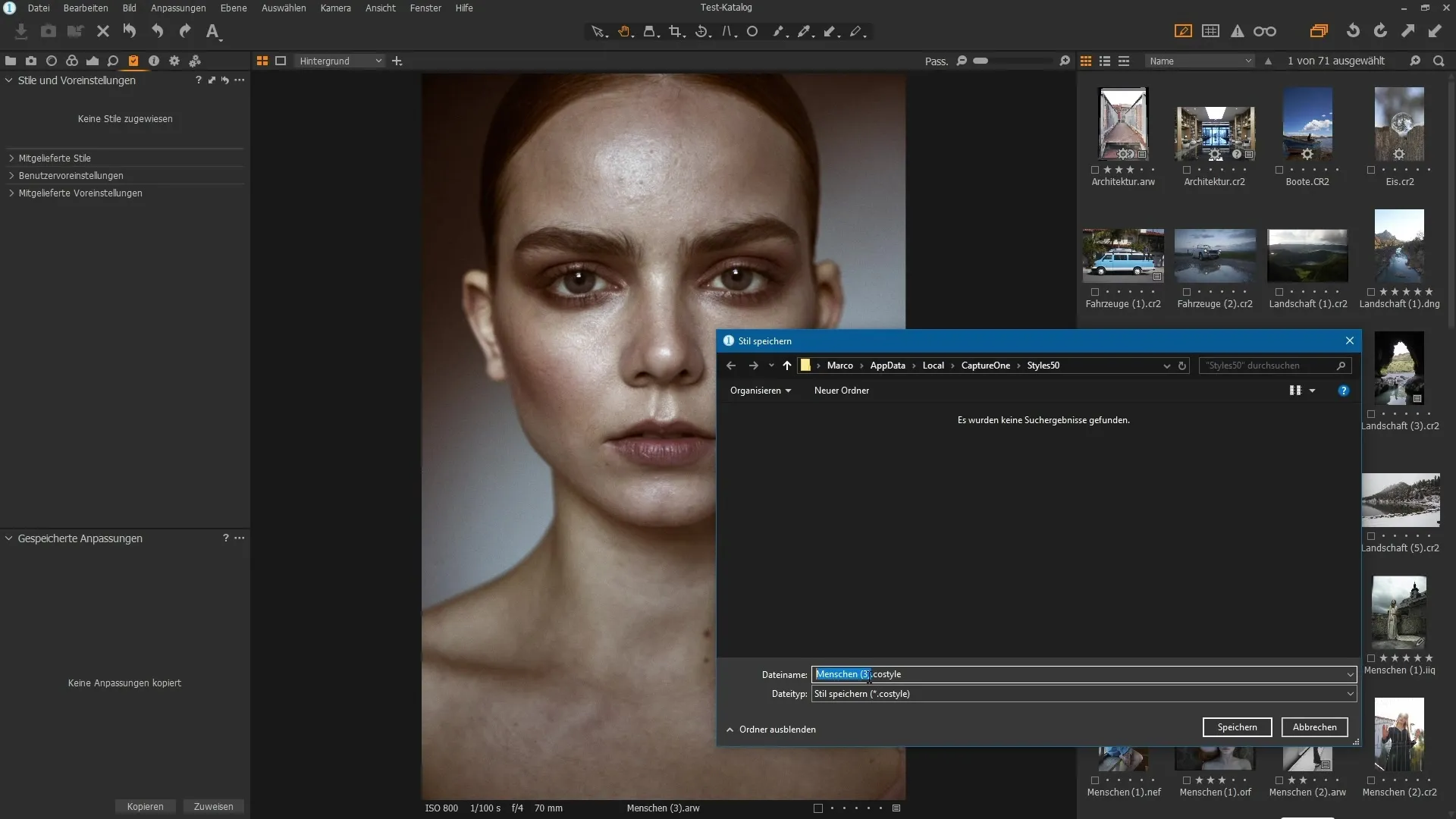
5. Εφαρμογή στυλ
Για να εφαρμόσετε το στυλ που μόλις δημιουργήσατε σε άλλες εικόνες, επιλέξτε την επιθυμητή εικόνα και μεταβείτε ξανά στην ενότητα "Στυλ και προεπιλογές". Θα δείτε μια προεπισκόπηση του στυλ σας και μπορείτε να αποφασίσετε αν θέλετε να το εφαρμόσετε. Ένα κλικ αρκεί για να εφαρμόσετε ολόκληρη την επεξεργασία στη νέα σας εικόνα.
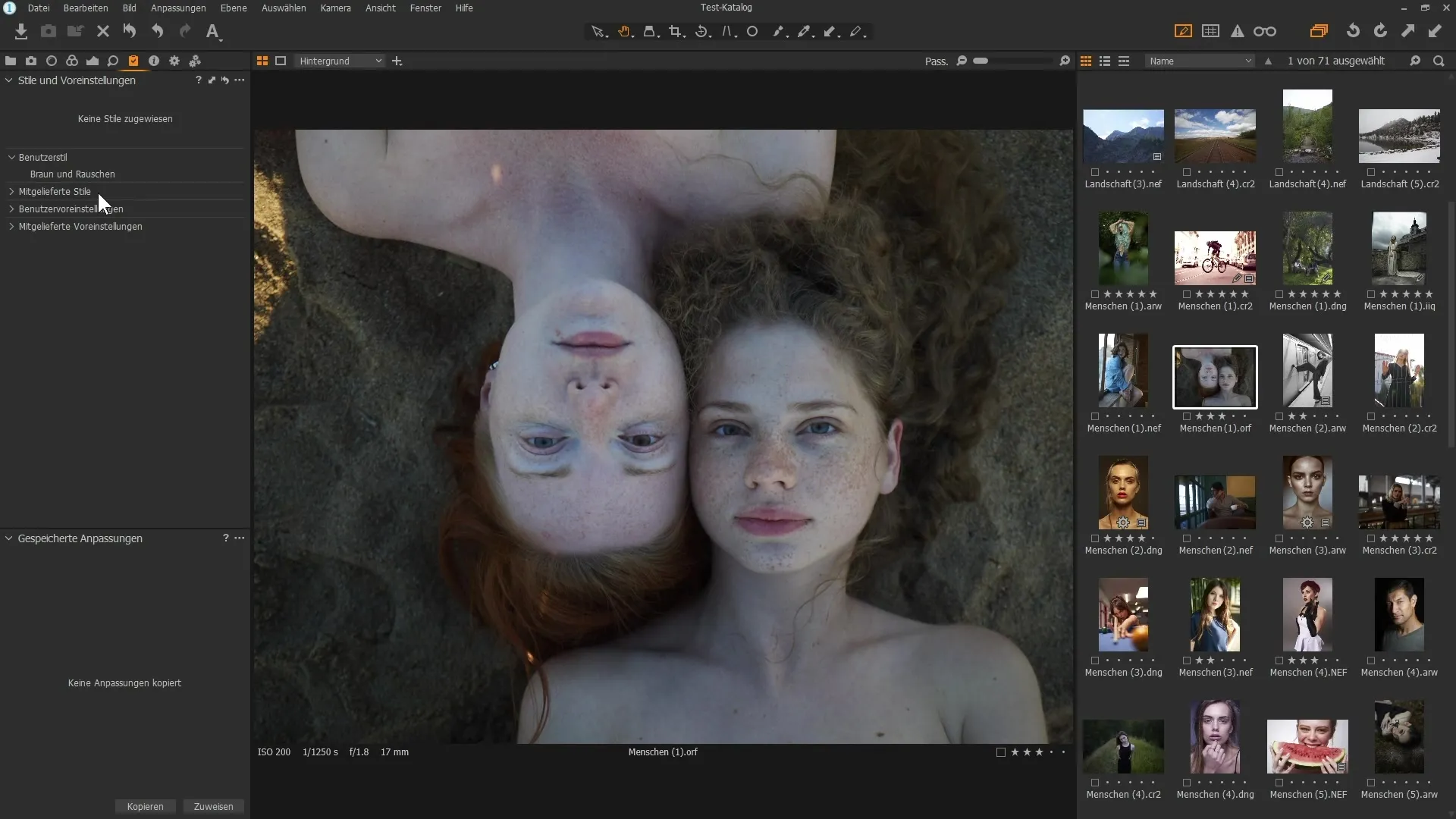
6. Προσαρμογή στυλ
Μερικές φορές το στυλ δεν ταιριάζει απόλυτα σε κάθε εικόνα. Γι' αυτό είναι σημαντικό να γνωρίζετε ότι μπορείτε ακόμα να το προσαρμόσετε εκ των υστέρων. Ελέγξτε τις ρυθμίσεις ισορροπίας χρωμάτων και έκθεσης για να κάνετε τις απαραίτητες προσαρμογές.
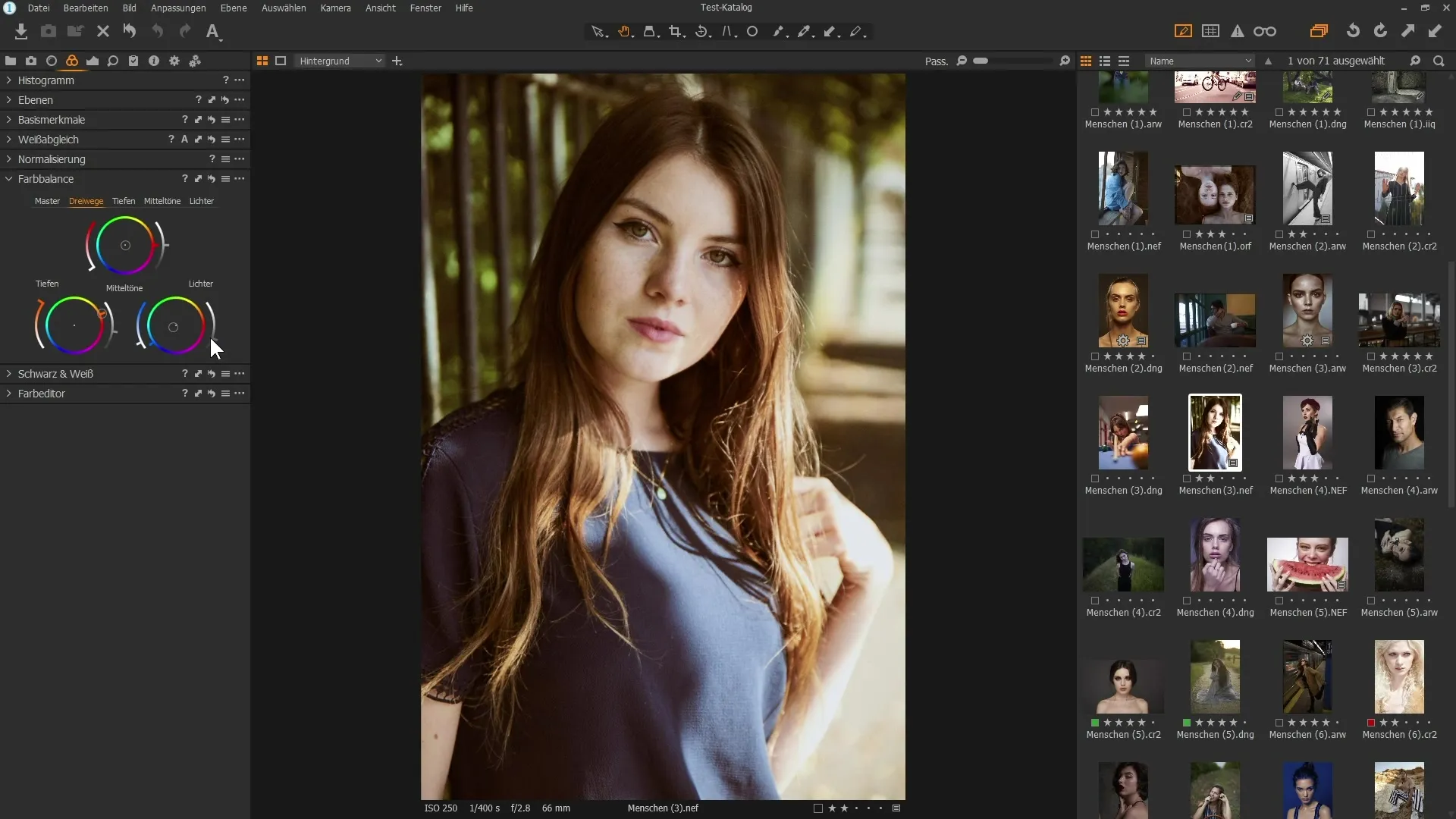
7. Εισαγωγή στυλ
Θέλετε να λάβετε στυλ από άλλους χρήστες ή να τα κατεβάσετε από το διαδίκτυο; Η εισαγωγή στυλ είναι εύκολη. Κάντε κλικ στις τρεις τελείες στην περιοχή στυλ και επιλέξτε "Εισαγωγή στυλ". Στη συνέχεια, αναζητήστε το αντίστοιχο αρχείο στυλ στον σκληρό σας δίσκο και κάντε κλικ στο κουμπί Άνοιγμα.
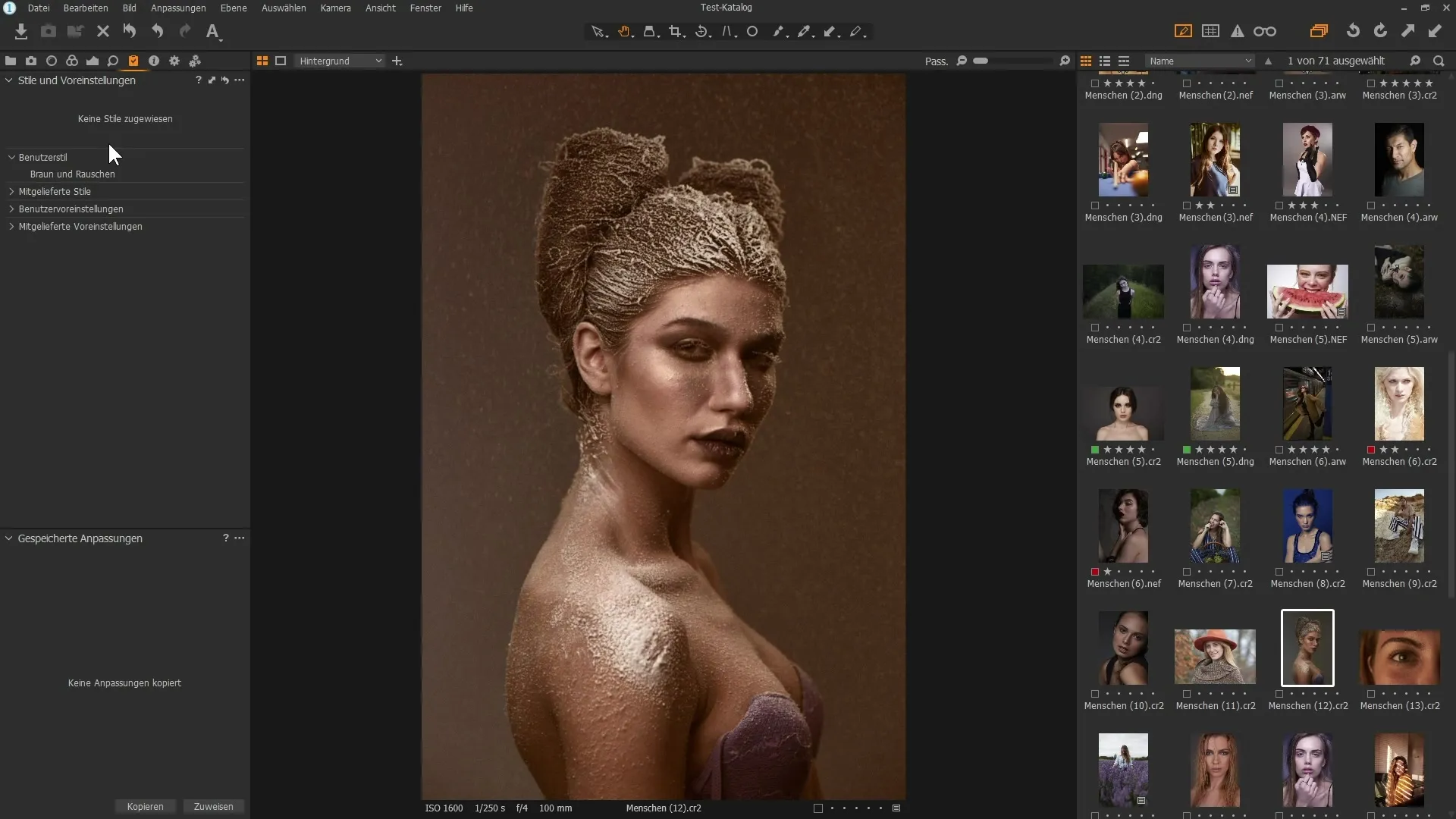
8. Χρήση προκαθορισμένων στυλ
Το Capture One Pro προσφέρει επίσης μια επιλογή προκαθορισμένων στυλ που μπορείτε να χρησιμοποιήσετε. Μεταβείτε στη σχετική ενότητα, περιηγηθείτε στις διαθέσιμες κατηγορίες και βρείτε ένα στυλ που σας αρέσει.
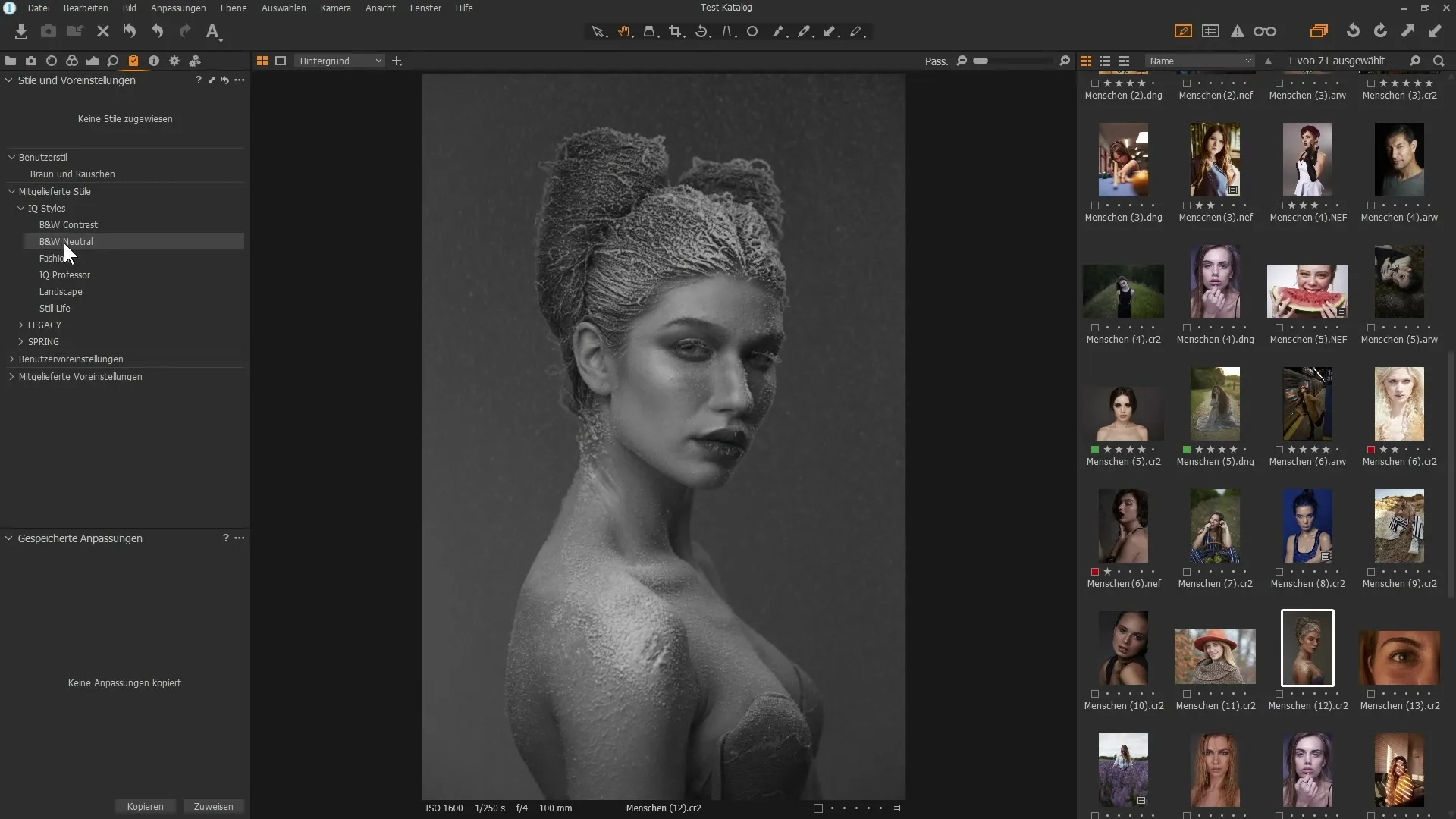
9 Διαγραφή στυλ
Εάν δεν χρειάζεστε πλέον ένα στυλ, μπορείτε να το διαγράψετε ανά πάσα στιγμή. Απλώς κάντε δεξί κλικ στο στυλ και επιλέξτε "Διαγραφή".
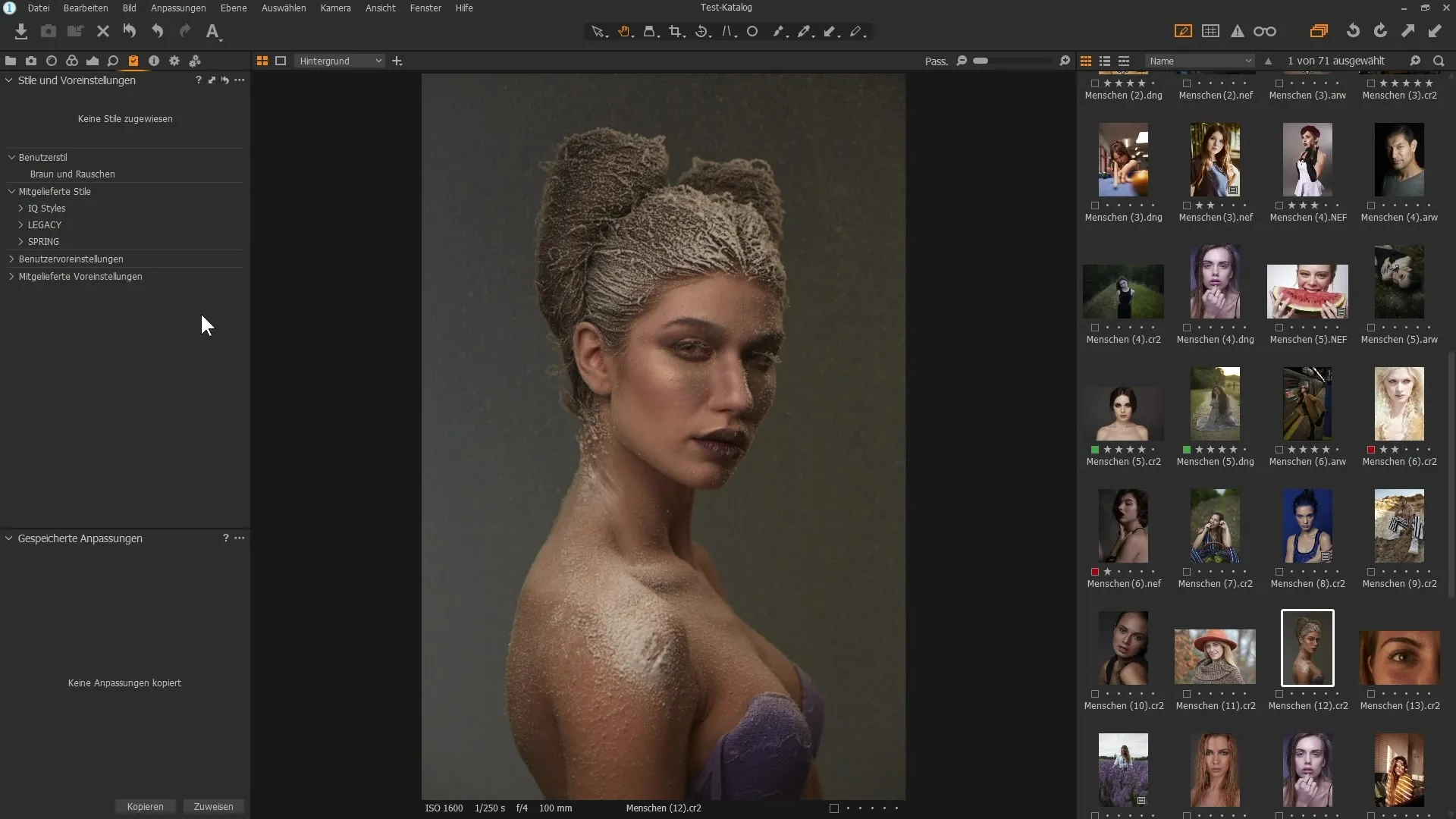
Περίληψη
Η δημιουργία και η χρήση στυλ στο Capture One Pro είναι ένας πολύ καλός τρόπος για να βελτιστοποιήσετε τις επεξεργασίες σας. Αποθηκεύοντας και εισάγοντας τα στυλ σας, μπορείτε να εξοικονομήσετε πολύ χρόνο και να επιτύχετε μια συνεπή εμφάνιση στις εικόνες σας.
Συχνές ερωτήσεις
Πώς μπορώ να αποθηκεύσω ένα στυλ στο Capture One Pro;Επιλέξτε την εικόνα, μεταβείτε στο "Adjustments" (Ρυθμίσεις), κάντε κλικ στις τρεις τελείες και επιλέξτε "Save User Style" (Αποθήκευση στυλ χρήστη).
Μπορώ να χρησιμοποιήσω προκαθορισμένα στυλ;Ναι, το Capture One Pro προσφέρει μια επιλογή προκαθορισμένων στυλ που μπορείτε να εφαρμόσετε ανά πάσα στιγμή.
Πώς μπορώ να εισαγάγω στυλ στο Capture One Pro;Μεταβείτε στο "Styles and Presets" (Στυλ και Προεπιλογές), κάντε κλικ στις τρεις τελείες και επιλέξτε "Import Styles" (Εισαγωγή στυλ) για να επιλέξετε το αρχείο σας.
Μπορώ να προσαρμόσω τα στυλ μετά την εφαρμογή τους;Ναι, μπορείτε να προσαρμόσετε όλες τις ρυθμίσεις των στυλ που έχετε εφαρμόσει ανά πάσα στιγμή.
Πώς μπορώ να διαγράψω ένα προσαρμοσμένο στυλ;Κάντε δεξί κλικ στο στυλ και επιλέξτε "Διαγραφή".


